View instructions for
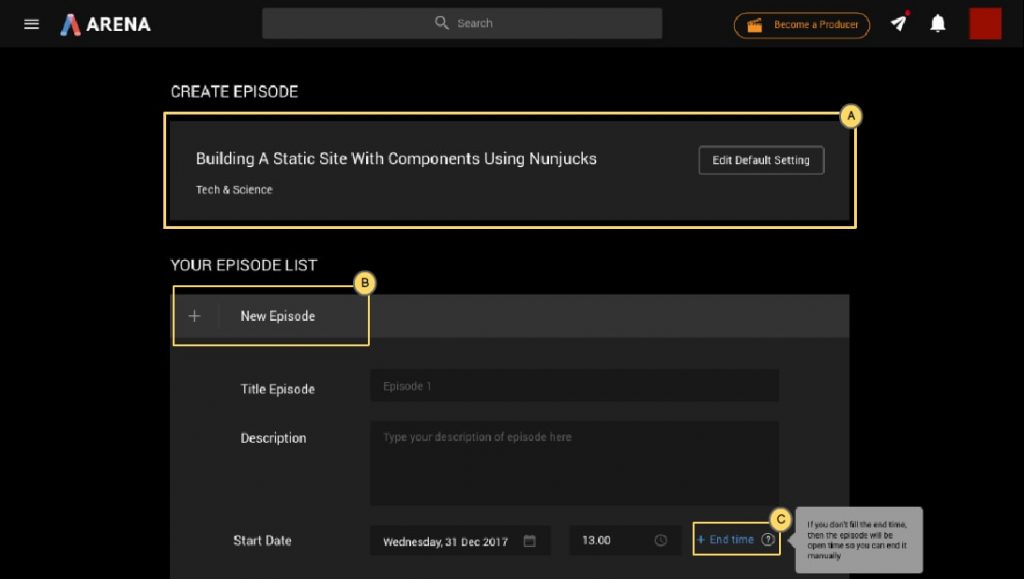
- Label A menunjukkan judul Channel dari episode tersebut
- Pada label B menunjukkan bahwa kamu sedang membuat episode baru pada Channel
- Label C digunakan untuk memberikan end time pada episode tersebut, jika tidak diberi end time maka episode tersebut akan berstatus open time dan akan live setiap saat sampai di akhiri oleh produser
- Klik tombol remove yang ditunjukkan oleh label D jika ingin menghapus performer pada episode tersebut
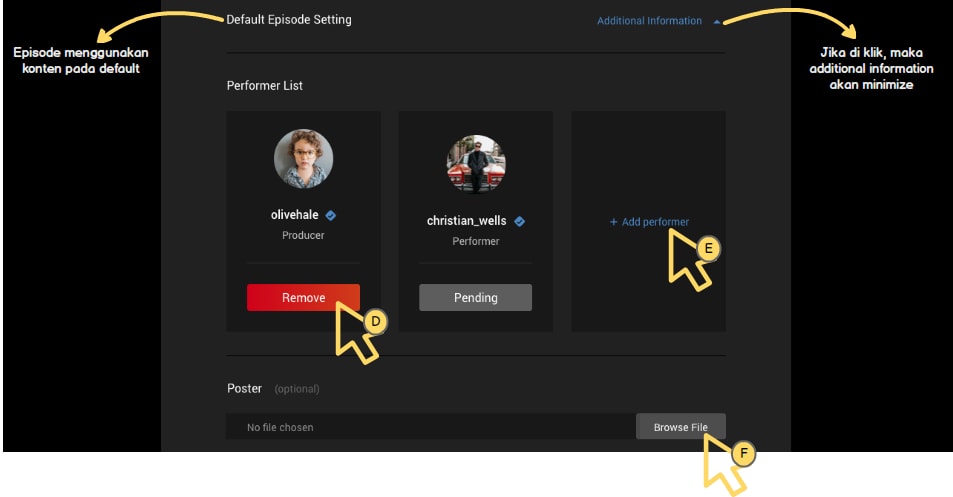
- Tambahkan performer dengan klik tombol “add performer” yang ditunjukkan dengan label E
- Tambahkan poster episode dengan klik tombol “Browse File” yang ditunjukkan oleh label F. Poster episode berbeda dengan poster Channel, sehingga kamu bisa menggunakan poster yang berbeda pada masing-masing episode
- Tambahkan tema pada episode dengan pilih salah satu tema yang ditunjukkan oleh label G, sehingga setiap episode akan memiliki tema yang berbeda
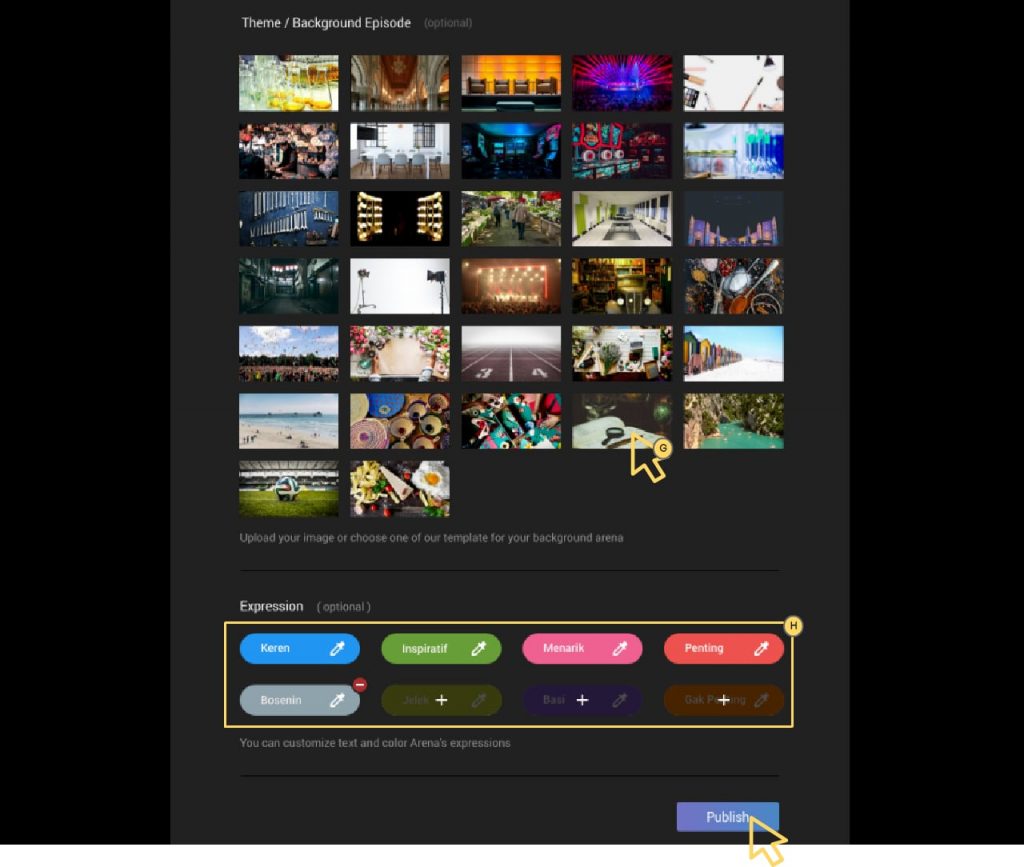
- Kelola ekspresi dengan menambah, mengubah dan mengurangi ekspresi tiap episode, alur mengelola ekspresi sama dengan alur pada Channel
- Klik tombol publish, maka episode berhasil disimpan dan akan live sesuai jam yang telah ditentukan
- Apabila kamu sudah membuat beberapa episode, maka cara menambahkan episode adalah dengan cara klik tombol “add episode”, sehingga akan tampil expand detail episode
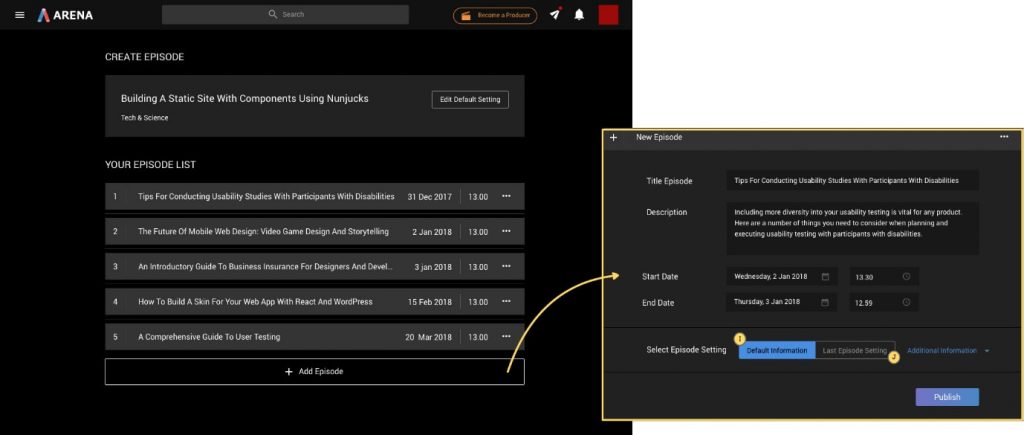
- Jika kamu ingin menggunakan konten yang sesuai dengan default maka klik toggle button “default information” yang ditunjukkan oleh label I, sementara apabila ingin menggunakan konten yang sesuai dengan episode sebelumnya, maka klik toggle button “last episode setting” yang ditunjukkan oleh label J